一、手机真的丢了?先别慌,三步确认是否真的需要“查找”
很多人一发现手机不在口袋就大喊“丢了”,其实**90%的“丢失”都发生在半径10米内**。先自问自答:
- 最后一次使用手机的地点在哪?回忆并快速返回查看。
- 是否开启了静音或专注模式?用家人 *** 拨打,听振动声。
- 是否落在车内或办公室抽屉?重点检查外套口袋、包包夹层。
二、苹果查找手机怎么用?入口与前提一次讲透
1. 入口到底在哪?
苹果把“查找”做成了独立App,也集成在iCloud网页。路径:
- iPhone/iPad:桌面直接打开**“查找”App**→“设备”标签。
- 电脑:浏览器输入**iCloud.com/find**→登录Apple ID。
- 借用他人iOS设备:打开“查找”App→选择“协助朋友”→输入你的Apple ID。
2. 使用前必须满足的三项前提
- “查找我的iPhone”已开启:设置→Apple ID→查找→查找我的iPhone→开关绿色。
- 已联网:Wi-Fi或蜂窝数据均可,关机前最后一次定位会被记录。
- 已登录iCloud:设置顶部显示Apple ID即代表已登录。
三、苹果手机丢了怎么定位?实战步骤拆解
步骤1:立即锁定位置
进入“查找”App→选择丢失的设备→查看地图上的**绿色圆点**。若显示灰色,代表离线,可勾选“找到时通知”。
步骤2:播放声音
点击**“播放声音”**,即使静音也会以更大音量持续2分钟,适合在沙发缝、床底寻找。
步骤3:标记为丢失
选择**“标记为丢失”**→输 *** 系 *** →自定义留言。此时:
- 设备会被远程锁定,Face ID/Touch ID停用,需密码解锁。
- Apple Pay自动暂停,防止盗刷。
- 定位记录持续更新,电量低也会上传最后位置。
步骤4:远程抹除数据(极端情况)
若判断无法找回,点击**“抹掉此设备”**。注意:
- 抹除后“查找”功能仍可用,激活锁需原Apple ID才能重新激活。
- 若后续找回,可通过iCloud备份恢复数据。
四、离线也能找?揭秘“查找” *** 的黑科技
苹果利用**数亿台iOS/macOS设备**组成匿名加密 *** ,即使你的手机关机或断网,附近陌生人的苹果设备也能**蓝牙接力上传位置**。开启路径:
设置→Apple ID→查找→查找我的iPhone→**“查找 *** ”开关打开**。
五、常见问题答疑
Q:对方拔卡或关机还能定位吗?
关机前若开启iOS 15以上“查找 *** ”,**关机后5小时内仍可定位**;拔卡不影响,因依赖蓝牙而非蜂窝信号。
Q:定位不准,显示在马路对面?
室内GPS误差约10-30米,可结合**“播放声音”**缩小范围;若在高楼林立区域,误差可能增大。
Q:二手买来的手机被前主人锁定怎么办?
需提供购买凭证联系苹果官方解锁,否则无法绕过激活锁。
六、防丢建议:把“事后补救”变成“事前预防”
- 开启“分离感应”:iOS 15以上,设置→AirTag与查找→“通知”→“离开iPhone时”。
- 设置锁屏紧急联系人:健康→医疗急救卡→添加紧急联系人,捡到者可快速联系。
- 定期备份:iCloud自动备份或电脑加密备份,减少数据损失风险。

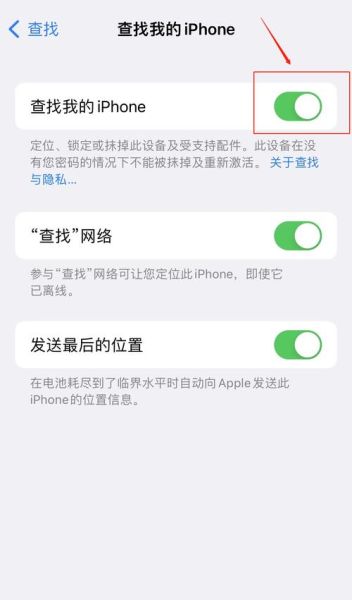
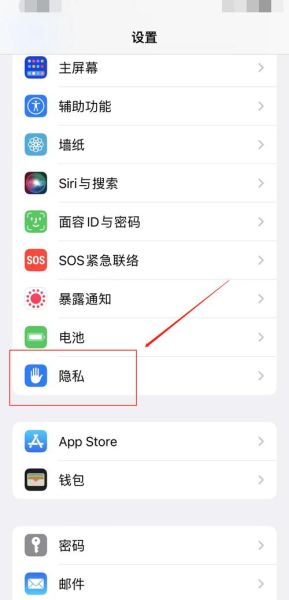
暂时没有评论,来抢沙发吧~